软件简介
3DS Max是一款三维建模和渲染软件,可以创造宏伟的游戏世界,布置精彩绝伦的场景以实现设计可视化,并打造身临其境的虚拟现实 (VR) …在广告、影视、工业设计、建筑设计、多媒体制作、游戏、辅助教学以及工程可视化等领域具有广泛的应用。
安装教程
1.鼠标右击【3ds Max2022(64bit)】压缩包选择【解压到 3ds Max2022(64bit)】。
![图片[1]-3ds Max2022软件安装教程(附安装包下载地址)](https://www.zmvip.cn/wp-content/uploads/2022/11/QQ截图20221117225148.jpg)
2.打开解压后的文件夹中,鼠标右击【setup】选择【以管理员身份运行】。
![图片[2]-3ds Max2022软件安装教程(附安装包下载地址)](https://www.zmvip.cn/wp-content/uploads/2022/11/QQ截图20221117225212.jpg)
3..正在进行安装准备(电脑配置不同所需时间不同)。
![图片[3]-3ds Max2022软件安装教程(附安装包下载地址)](https://www.zmvip.cn/wp-content/uploads/2022/11/QQ截图20221117225222.jpg)
4.勾选【我同意使用条款】,点击【下一步】。
![图片[4]-3ds Max2022软件安装教程(附安装包下载地址)](https://www.zmvip.cn/wp-content/uploads/2022/11/QQ截图20221117225311.jpg)
5.①点击【…】,②选择软件安装位置(建议不要安装在C盘,可在D盘或其它磁盘下新建一个“3dmax”文件夹。注:安装路径中不能有中文),③点击【下一步】。
![图片[5]-3ds Max2022软件安装教程(附安装包下载地址)](https://www.zmvip.cn/wp-content/uploads/2022/11/QQ截图20221117225325.jpg)
6.点击【安装】。
![图片[6]-3ds Max2022软件安装教程(附安装包下载地址)](https://www.zmvip.cn/wp-content/uploads/2022/11/QQ截图20221117225335.jpg)
7.软件安装中……
![图片[7]-3ds Max2022软件安装教程(附安装包下载地址)](https://www.zmvip.cn/wp-content/uploads/2022/11/QQ截图20221117225348.jpg)
8.安装完成,点击右上角【X】退出。
![图片[8]-3ds Max2022软件安装教程(附安装包下载地址)](https://www.zmvip.cn/wp-content/uploads/2022/11/QQ截图20221117225404.jpg)
9.打开安装包解压后的【3ds Max2022(64bit)】文件夹,鼠标右击【3dsmax】选择【复制】。
![图片[9]-3ds Max2022软件安装教程(附安装包下载地址)](https://www.zmvip.cn/wp-content/uploads/2022/11/QQ截图20221117225415.jpg)
10.鼠标右击桌面【3ds Max 2022】图标选择【打开文件所在的位置】。
![图片[10]-3ds Max2022软件安装教程(附安装包下载地址)](https://www.zmvip.cn/wp-content/uploads/2022/11/QQ截图20221117225430.jpg)
11.在空白处鼠标右击选择【粘贴】。
![图片[11]-3ds Max2022软件安装教程(附安装包下载地址)](https://www.zmvip.cn/wp-content/uploads/2022/11/QQ截图20221117225442.jpg)
12.点击【替换目标中的文件】。
![图片[12]-3ds Max2022软件安装教程(附安装包下载地址)](https://www.zmvip.cn/wp-content/uploads/2022/11/QQ截图20221117225449.jpg)
13.创建桌面启动快捷方式:❶点击桌面左下角【开始】图标,❷在菜单栏中找到并拖动【3ds Max 2022 – Simplified Chinese】图标到电脑桌面。
![图片[13]-3ds Max2022软件安装教程(附安装包下载地址)](https://www.zmvip.cn/wp-content/uploads/2022/11/QQ截图20221117225457.jpg)
14.双击桌面【3ds Max 2022 – Simplified Chinese】图标启动软件。
![图片[14]-3ds Max2022软件安装教程(附安装包下载地址)](https://www.zmvip.cn/wp-content/uploads/2022/11/QQ截图20221117225507.jpg)
15.软件安装完成。
![图片[15]-3ds Max2022软件安装教程(附安装包下载地址)](https://www.zmvip.cn/wp-content/uploads/2022/11/QQ截图20221117225517.jpg)
3ds Max2022/64位–下载地址
软件下载地址请“登录 ”后查看。
![图片[16]-3ds Max2022软件安装教程(附安装包下载地址)](https://www.zmvip.cn/wp-content/uploads/2022/11/image-1.png)
.1. 本站所有资源来源于用户上传和网络,如有侵权请邮件联系站长! .2. 分享目的仅供大家学习和交流,您必须在下载后24小时内删除! .3. 不得使用于非法商业用途,不得违反国家法律。否则后果自负! .4. 本站提供的源码、模板、插件等等其他资源,都不包含技术服务请大家谅解! .5. 如有链接无法下载、失效或广告,请联系管理员处理! .6. 本站资源售价只是赞助,收取费用仅维持本站的日常运营所需! .7. 如遇到加密压缩包,请使用WINRAR解压,如遇到无法解压的请联系管理员! .8. 精力有限,不少源码或软件未能详细测试(解密),不能分辨部分源码或软件是病毒还是误报,所以没有进行任何修改,大家使用前请进行甄别 E-mail:kf@zmvip.cn
© 版权声明
文章版权归作者所有,未经允许请勿转载。
THE END




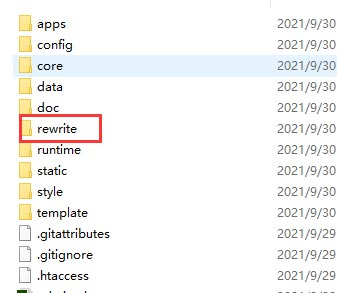
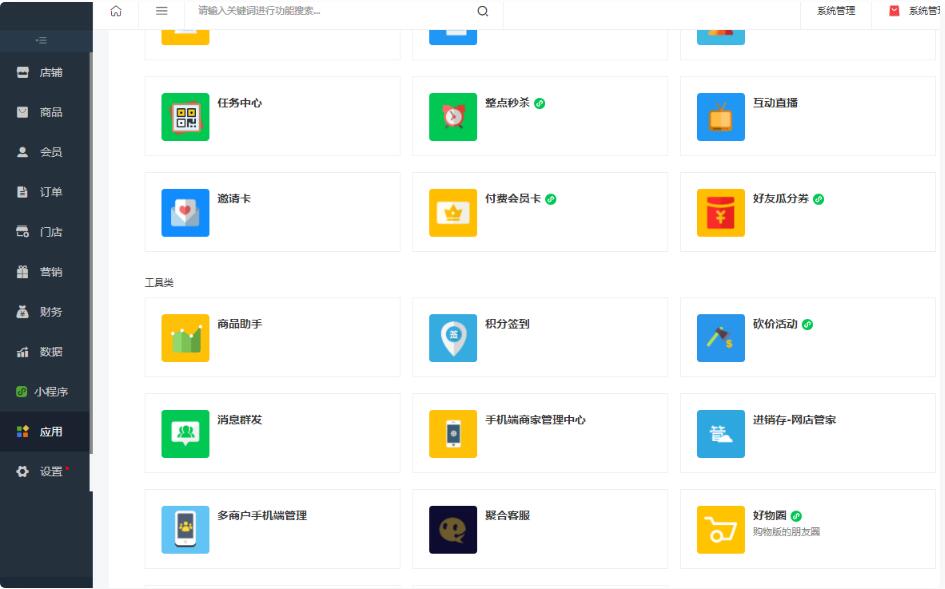


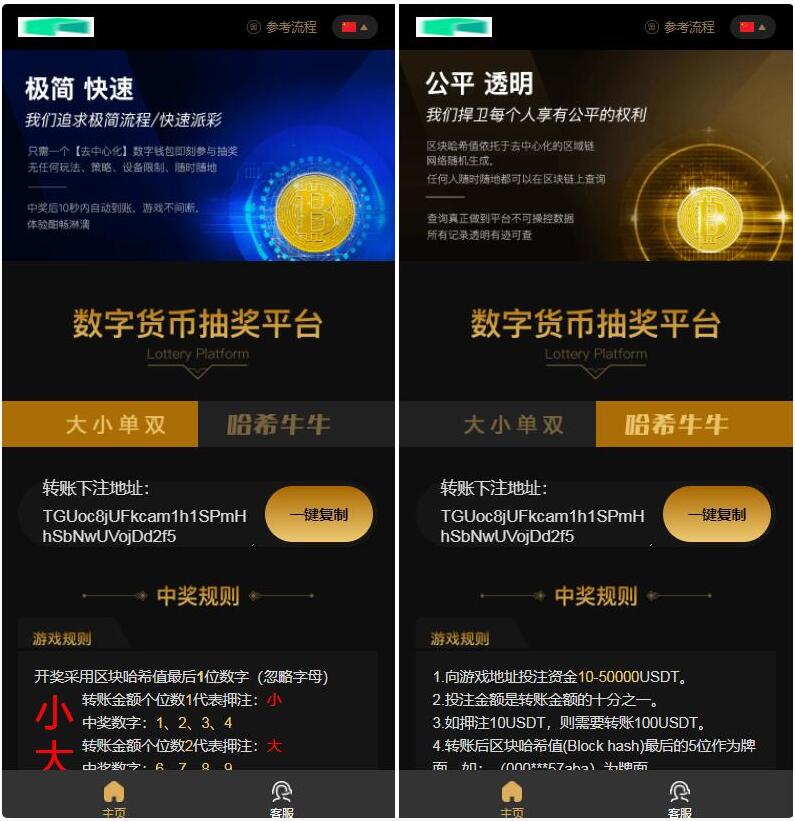

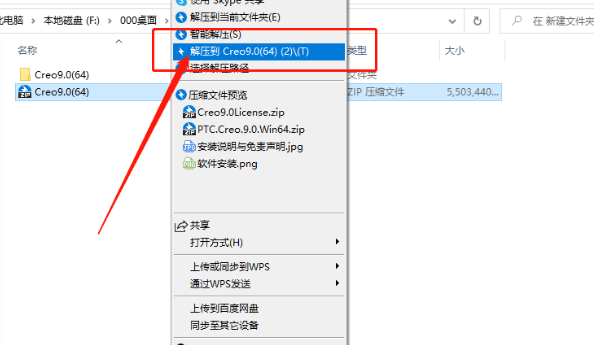
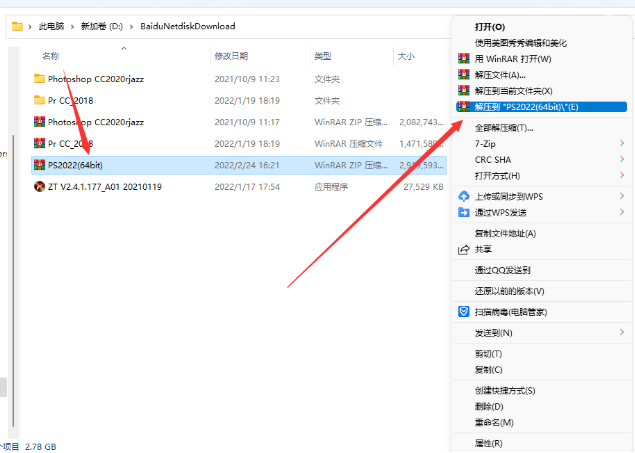
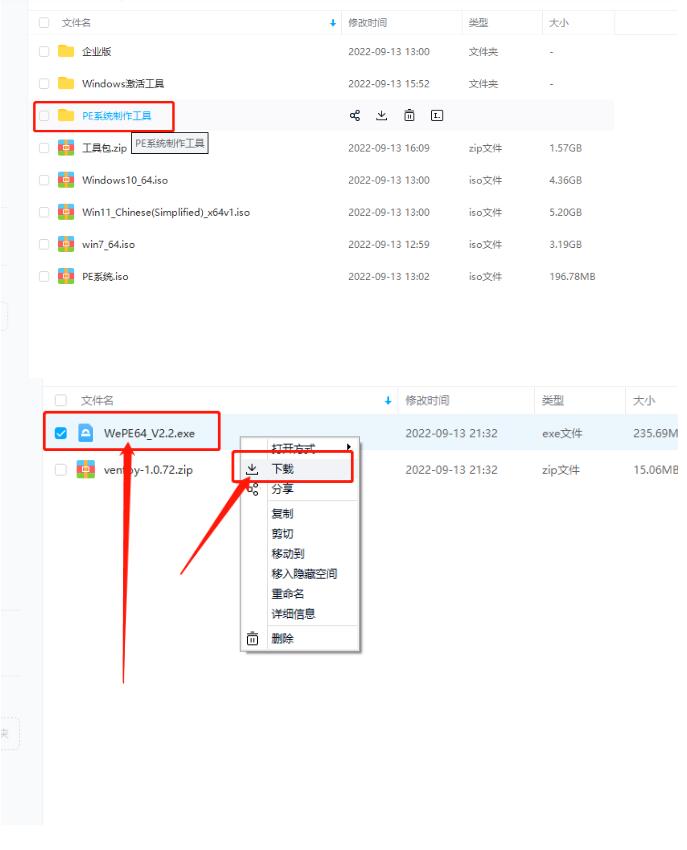
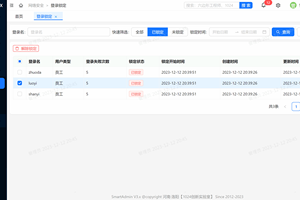




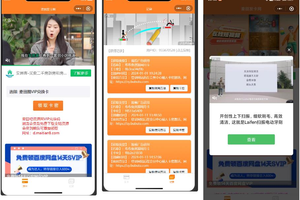
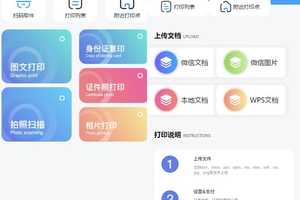
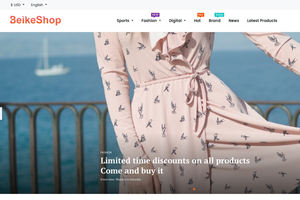
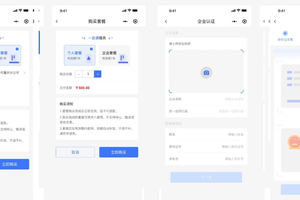
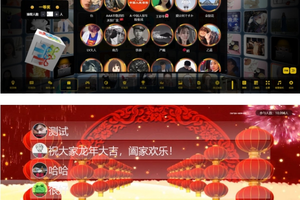


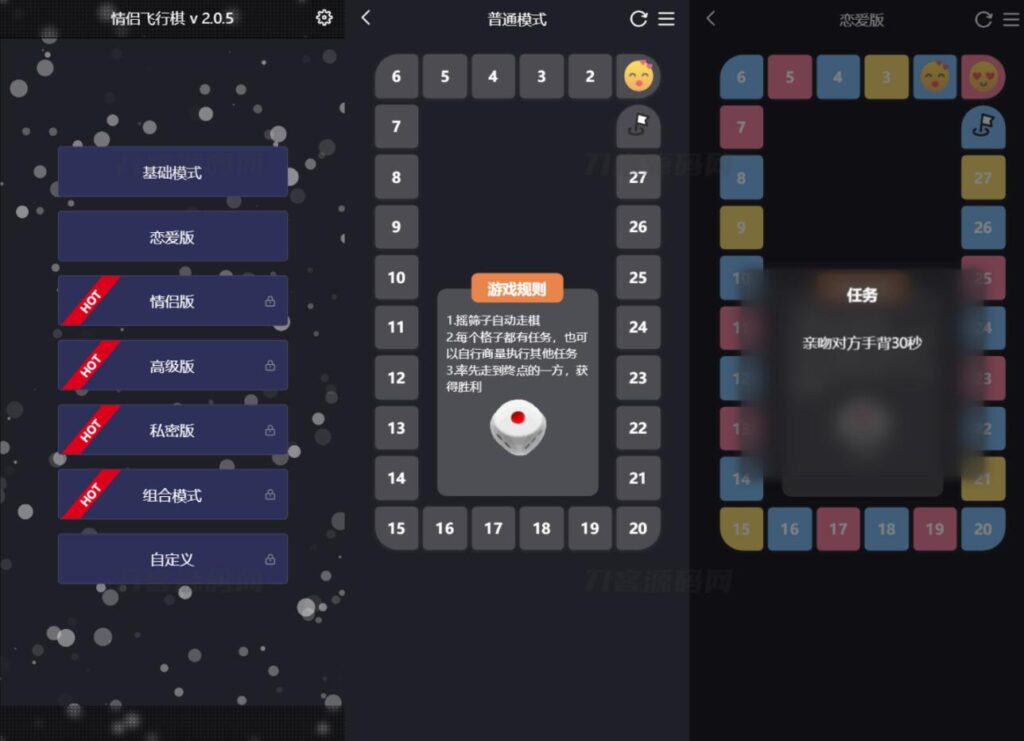
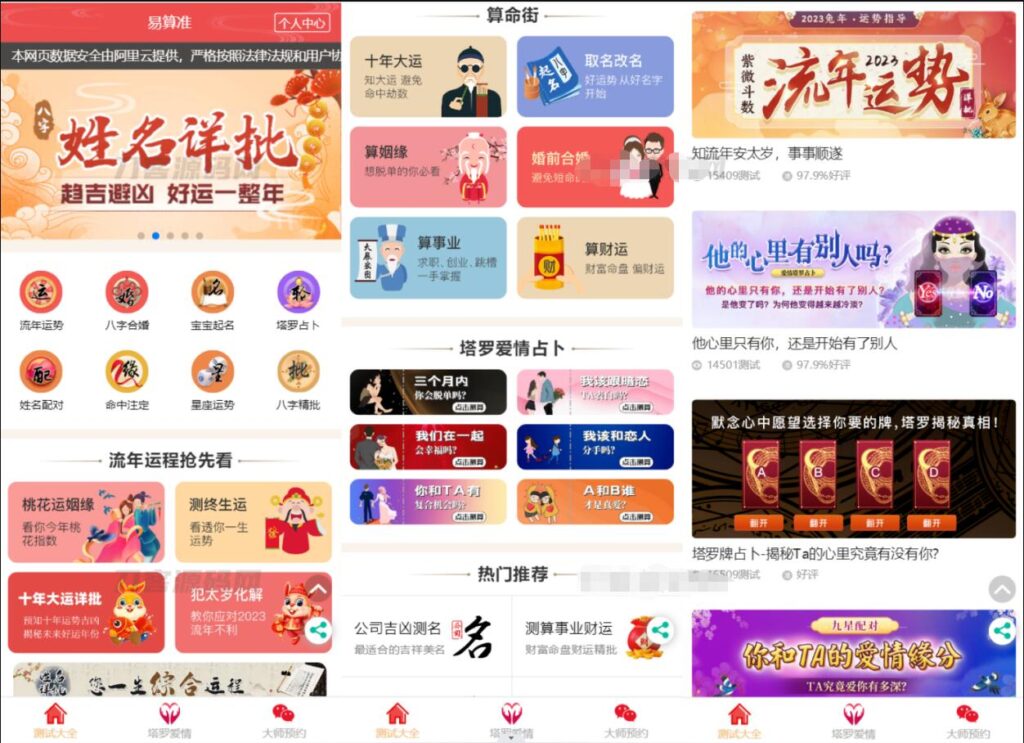

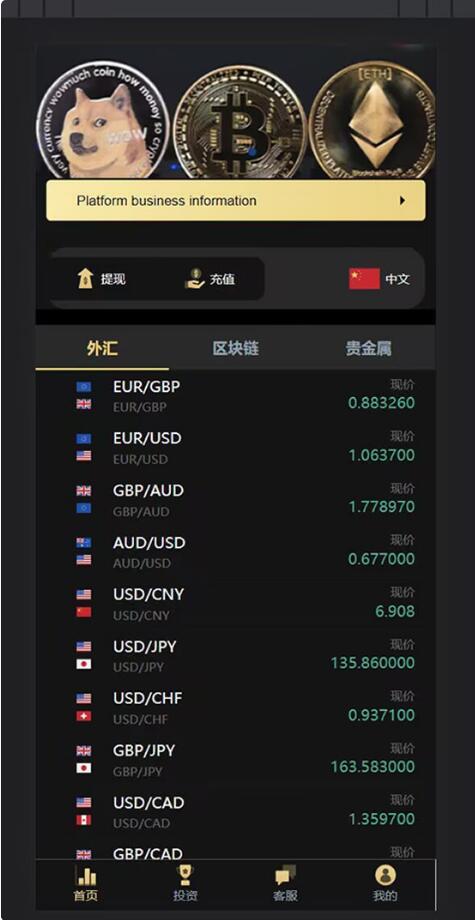

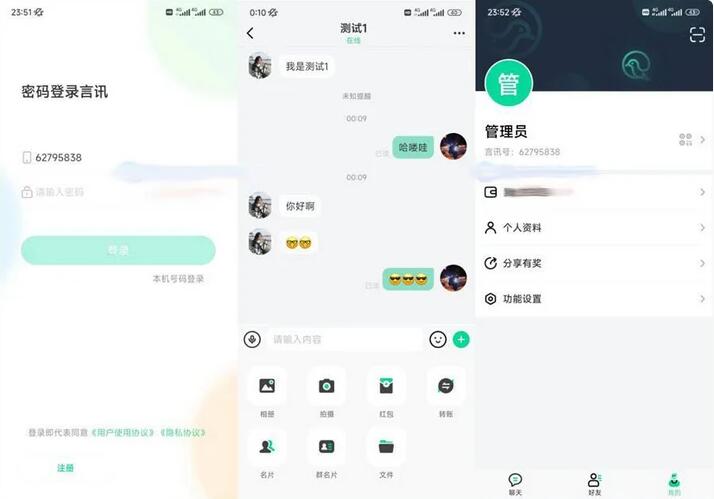



暂无评论内容